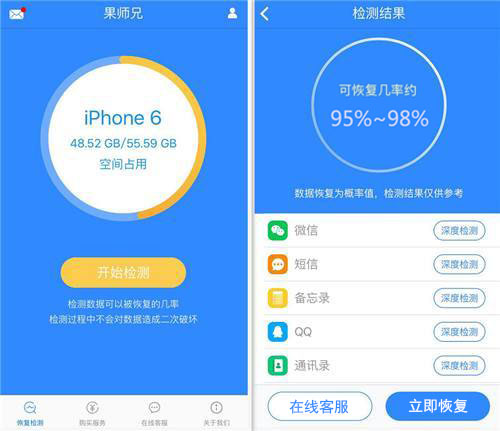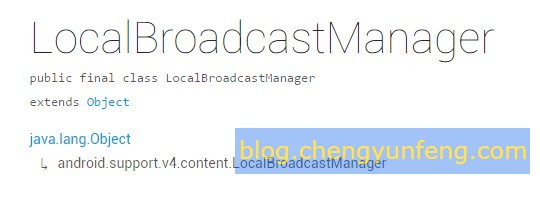Qt作为一个跨平台C++图形用户界面应用程序开发框架,相当于微软的MFC(只能运行在Windows平台上),Qt命运多舛,几经易主,现在属于芬兰IT服务公司Digia。
-
Qt环境安装
Qt的最新版本是Qt5.0,该版本是在12月中旬发布的,在这里我用的是Qt4.8。1版本,也不建议大家着急着用最新版本,关于软件的下载地址可以在下面找到。
http://download.qt.nokia.com/qt/source/
http://qt-project.org/downloads#qt-other
安装过程很单,只需要点击下一部即可。
因为我采用的是VS2010作为Qt的集成开发环境,整个开发环境需要下载两个软件
http://download.qt.nokia.com/qt/source/qt-win-opensource-4.8.1-vs2010.exe
http://releases.qt-project.org/vsaddin/qt-vs-addin-1.1.11-opensource.exe
说明:
如果有人不愿意这么做,还可以使用QtCreator以及qt-win-opensource-4.8.1-mingw.exe的组合,因为新版本的QtCreator已经不包含mingw,所以要单独下载。
-
Qt的第一个程序
安装完后,需要配置几个环境变量,QMAKESPE(根据自己的情况配置,因为我用的是VS2010,所有配置win32-msvc2010),如下图:

QTDIR(Qt的安装目录),如下图:

在Path中添加Qt的bin目录如下图:

打开VS2010,新建工程可以找到Qt4 的模板:
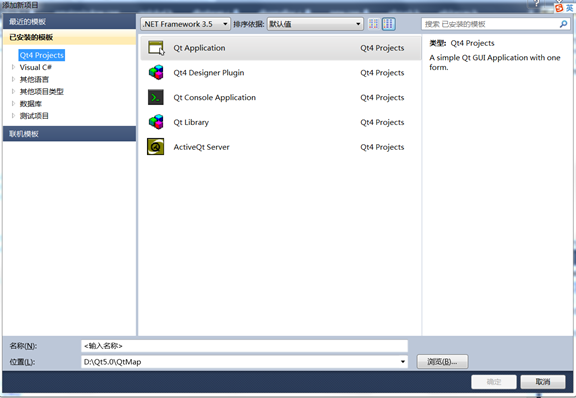
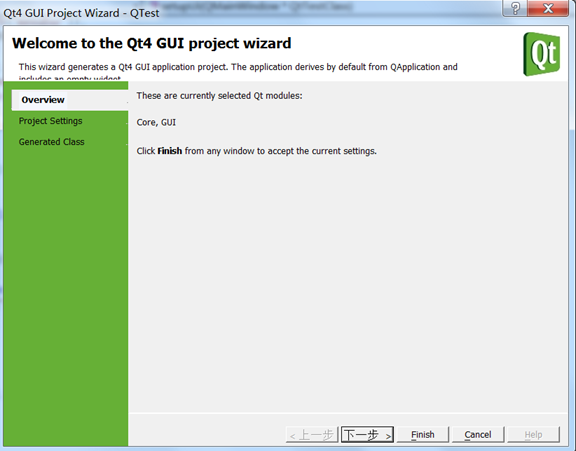

完成之后,在VS中运行,出现下面的界面,因为我们什么都没做,在弹出的界面上什么都没有,不过没关系,只要能出现,就说明我们的Qt已经可以使用了,如下图:
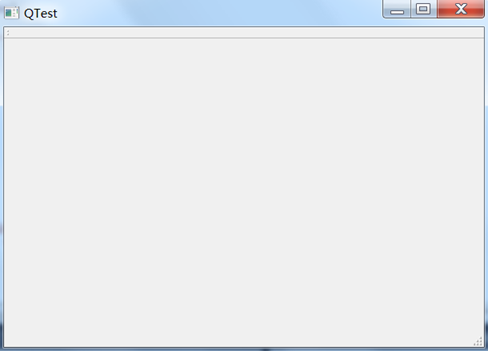
-
ArcGIS Engine的环境
安装ArcGIS ArcObjects for Cross Platform C++ 的SDK,这个没有什么好说的。
-
ArcGIS Engine+Qt(控制台开发)
安装了SDK之后,我们就需要将ArcGIS Engine的类库等引入到开发环境中,在Qt中引入ArcGIS Engine的类库等信息.在新建立的Qt控制台程序工程右键,找到C/C++,然后找到常规,在右侧的附加包含目录中输入下面三个目录的地址(因为我的有x(86),所以出现了下面的特殊符号):
说明:在MFC中我们除了引入三个目录地址,还配置了预处理器定义"ESRI_WINDOW",在这里我并没有配置。
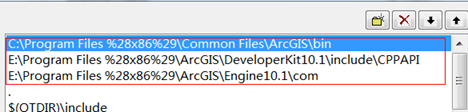
配置好这个之后,在主程序文件中输入代码(这个代码我在这里就不做解释,到时候可以看这个文档的姊妹篇- 《VC2010+ArcGIS Engine10.1开发》
,最后效果如下:
#include <QtCore/QCoreApplication>
#include "ArcSDK.h"
#include "qtextstream.h"
int main(int argc, char *argv[])
{
::CoInitialize(NULL);
#pragma region 绑定许可
IArcGISVersionPtr ipVer(__uuidof(VersionManager));
VARIANT_BOOL succeeded;
if (FAILED(ipVer->LoadVersion(esriArcGISEngine , L"10.1",&succeeded)))
return 0;
#pragma endregion
//
#pragma region 初始化许可
IAoInitializePtr ipInit(CLSID_AoInitialize);
esriLicenseStatus status;
ipInit->Initialize(esriLicenseProductCodeEngine, &status);
if (status != esriLicenseCheckedOut)
{
AoExit(0);
return 0;
}
#pragma endregion
QCoreApplication a(argc, argv);
#pragma region 打开工作空间
IWorkspaceFactoryPtr ipWorkspaceFactory(CLSID_ShapefileWorkspaceFactory);
IWorkspacePtr pWs;
BSTR bstr_str;
QString q_str="D:\\guest\\chinasimplify";
bstr_str = SysAllocString(q_str.utf16());
HRESULT hr=ipWorkspaceFactory->OpenFromFile(bstr_str,0,&pWs);
SysFreeString(bstr_str);
QString q_str1="china_simply.shp";
BSTR bStringWS=SysAllocString(q_str1.utf16());
if (FAILED(hr))
{
return 0;
}
#pragma endregion
#pragma region QI 这里和NET下不一样
IFeatureWorkspacePtr ipRastWork (pWs);
#pragma endregion
#pragma region 打开要素类并获取个数
IFeatureClassPtr pFtClass;
hr=ipRastWork->OpenFeatureClass(bStringWS,&pFtClass);
SysFreeString(bStringWS);
if (FAILED(hr))
{
return 0;
}
long pCount=0;
pFtClass->FeatureCount(NULL,&pCount);
#pragma endregion
QString s = QString::number(pCount, 10);
QTextStream cout(stdout);
cout<<s<< endl;
QString str;
QTextStream in(stdin);
in >> str;
return a.exec();
}
运行后可以看到下面的效果

-
ArcGIS Engine+Qt(GUI开发)
在MFC中我们介绍了两种开发GUI的方法,一种是通过生成相应的Activex控件MFC类,另一种是通过插入Activex控件的方法,在Qt里面做GUI的AE开发,也有两种不同的做法,而这两种做法需要引入的头文件也有差异,除了头文件的差异,我们需要配置额外的信息,在这里我们分别对两种方法介绍。
-
ArcGIS Engine+Qt(GUI开发,使用Esri提供的控件类)
-
额外的配置
-
对于这种方法,需要配置很多信息,在工程项目的连接器的常规中找到SDK的lib目录(在MFC的开发中,我们应该没有这个步骤),如下图:
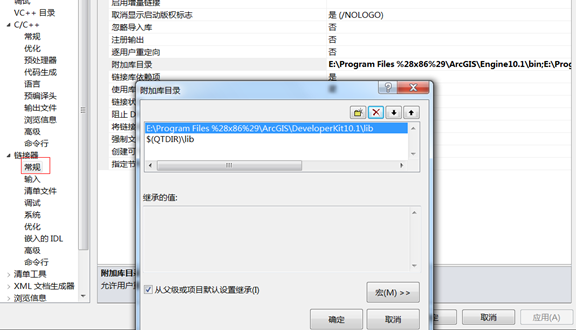
在附加依赖项中输入qt4ctl.lib和aoctl.lib文件如下图:
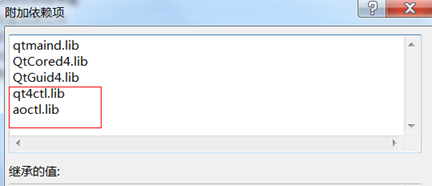
此外还要在环境变量中配置Path(不一定要在Path中配置,只要在运行的时候能找到相应的文件即可),要不然在运行的时候会报下面的错误,如下图:
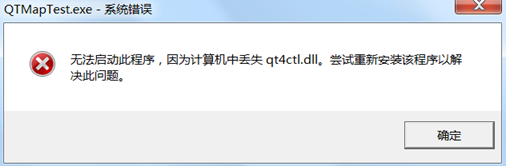
这是因为Qt的AE在运行的时候用到了Engine安装目录下的bin下的三个文件:Qt4ctl.dll, aoctl.dll, ctlbase.dll,只要将Engine的bin目录配置到Path中就可以了,如下图:

-
Esri提供的控件类
当这些信息配置好了,我们就可以开发出GUI程序了,在Qt中我们认为一个可视化的组件是一个QWidget,这个QWidget类似MFC中的窗体,一旦有了这些QWidget,就可以用父组件的addWdiget方法加入,Esri提供了继承这些控件QWidget的类,我们可以在qtaxtcl.h头文件中找到,如下:
class ESRI_EXT_CLASS QAxCtl
: public QWidget
{
public:
QAxCtl(const char *progID = NULL, QWidget *parent = NULL, const char *name = NULL);
QAxCtl(const ControlDataPtr progID, QWidget *parent = NULL, const char *name = NULL);
~QAxCtl();
HRESULT getInterface(IUnknown **ppUnk);
HRESULT setCursor(HCURSOR cur);
protected:
bool eventFilter(QObject *qo, QEvent *qe);
#if defined(ESRI_UNIX)
bool x11Event(XEvent *event);
#endif /* ESRI_UNIX */
private:
char *m_sProgID;
AxContainerPtr m_pAxCont;
void initialize(const char *progID);
};
-
代码编写
我们将这种GUI开发的先决条件都准备好了,下来就开始一个简单的GUI,这个例子我只将TOC,Map和Toolbar三个控件添加上去,并在Toolbar上添加了几个命令和工具,完整的代码如下(功能也比较简单,界面也不好看,只是当做一个例子,大家就将就看):
#include <stdio.h>
#include <qapplication.h>
#include <qpushbutton.h>
#include <qboxlayout.h>
#include <qsplitter.h>
#include <ArcSDK.h>
#include <AxCtl/qt4axctl.h>
#include <Ao/AoControls.h>
void add_toolbar_items(IToolbarControl* pToolbar);
int main(int argc, char **argv)
{
::CoInitialize(NULL);
#pragma region 绑定许可
IArcGISVersionPtr ipVer(__uuidof(VersionManager));
VARIANT_BOOL succeeded;
if (FAILED(ipVer->LoadVersion(esriArcGISEngine , L"10.1",&succeeded)))
return 0;
#pragma endregion
IAoInitializePtr ipInit(CLSID_AoInitialize);
esriLicenseStatus status;
ipInit->Initialize(esriLicenseProductCodeEngine, &status);
if (status != esriLicenseCheckedOut)
{
printf("Invalid Licensing.\n");
AoExit(0);
}
QApplication qapp(argc, argv);
QWidget window;
window.resize(500,400);
QVBoxLayout vbox(NULL);
QAxCtl tlb(AoPROGID_ToolbarControl);
tlb.setMinimumHeight(30);
tlb.setMaximumHeight(30);
QSplitter split;
QAxCtl toc(AoPROGID_TOCControl);
QAxCtl map(AoPROGID_MapControl);
window.setLayout(&vbox);
vbox.addWidget(&tlb);
split.addWidget(&toc);
split.addWidget(&map);
vbox.addWidget(&split);
IToolbarControlPtr ipToolbar;
IMapControl3Ptr ipMap;
ITOCControlPtr ipToc;
HRESULT hr;
hr = tlb.getInterface((IUnknown **)&ipToolbar);
hr = toc.getInterface((IUnknown **)&ipToc);
hr = map.getInterface((IUnknown **)&ipMap);
if (ipToolbar != 0)
ipToolbar->SetBuddyControl(ipMap);
if (ipToc != 0)
ipToc->SetBuddyControl(ipMap);
add_toolbar_items(ipToolbar);
window.show();
qapp.exec();
ipInit->Shutdown();
::CoUninitialize();
AoExit(0);
return 0;
}
void add_toolbar_items(IToolbarControl* pToolbar)
{
CComVariant varTool;
long itemindex;
if (!pToolbar)
return;
varTool = L"esriControlCommands.ControlsOpenDocCommand";
pToolbar->AddItem(varTool, 0, -1, VARIANT_FALSE, 0,
esriCommandStyleIconOnly, &itemindex);
varTool = L"esriControlCommands.ControlsAddDataCommand";
pToolbar->AddItem(varTool, 0, -1, VARIANT_FALSE, 0,
esriCommandStyleIconOnly, &itemindex);
varTool = L"esriControlCommands.ControlsMapZoomInTool";
pToolbar->AddItem(varTool, 0, -1, VARIANT_TRUE, 0,
esriCommandStyleIconOnly, &itemindex);
varTool = L"esriControlCommands.ControlsMapZoomOutTool";
pToolbar->AddItem(varTool, 0, -1, VARIANT_FALSE, 0,
esriCommandStyleIconOnly, &itemindex);
varTool = L"esriControlCommands.ControlsMapZoomInFixedCommand";
pToolbar->AddItem(varTool, 0, -1, VARIANT_FALSE, 0,
esriCommandStyleIconOnly, &itemindex);
varTool = L"esriControlCommands.ControlsMapZoomOutFixedCommand";
pToolbar->AddItem(varTool, 0, -1, VARIANT_FALSE, 0,
esriCommandStyleIconOnly, &itemindex);
varTool = L"esriControlCommands.ControlsMapPanTool";
pToolbar->AddItem(varTool, 0, -1, VARIANT_FALSE, 0,
esriCommandStyleIconOnly, &itemindex);
varTool = L"esriControlCommands.ControlsMapFullExtentCommand";
pToolbar->AddItem(varTool, 0, -1, VARIANT_FALSE, 0,
esriCommandStyleIconOnly, &itemindex);
varTool = L"esriControlCommands.ControlsMapZoomToLastExtentBackCommand";
pToolbar->AddItem(varTool, 0, -1, VARIANT_FALSE, 0,
esriCommandStyleIconOnly, &itemindex);
varTool = L"esriControlCommands.ControlsMapZoomToLastExtentForwardCommand";
pToolbar->AddItem(varTool, 0, -1, VARIANT_FALSE, 0,
esriCommandStyleIconOnly, &itemindex);
varTool = L"esriControlCommands.ControlsSelectFeaturesTool";
pToolbar->AddItem(varTool, 0, -1, VARIANT_FALSE, 0,
esriCommandStyleIconOnly, &itemindex);
varTool = L"esriControlCommands.ControlsSelectTool";
pToolbar->AddItem(varTool, 0, -1, VARIANT_FALSE, 0,
esriCommandStyleIconOnly, &itemindex);
}
运行效果如下图:

-
小结
这种方式跟在MFC中使用Axtivex的MFC类比较类似,都是自己实例化一个控件,然后将这个控件添加到父类控件中,但是Esri提供的这个方式,也有自己的弊端,不能调试,只能在Release版本下运行,估计是这中方式需要的几个dll,没有提供Debug版本的,如果调试,那么程序会在我们实例化控件的地方跳出去,这个问题搞了我好几天,总找不到什么原因,借助伟大的Google,最后在Esri的英文论坛中也看到类似的,论坛中在求这个dll和相关lib的debug,看到这个,我也就明白了。